
Якщо сьогодні вранці ви прокинулися з думкою, що пора міняти в своєму житті хоча б щось, то почніть з зміни напрямку тексту! Насправді перевести свої думки, тексти з горизонтального положення у вертикальне за допомогою Word дуже просто. Як це зробити, читаємо відразу після точки. Тобто прямо зараз!
Варіант 1. Таблиця нам на допомогу
Отже, вибираємо в верхньому меню документа вкладку «Вставка» і майже відразу потрапляємо на таблиці, такі нам знайомі і рідні.
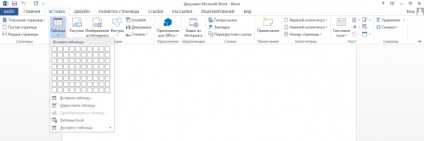
Тепер просто малюємо таблицю, тобто лівою кнопкою миші виділимо стільки клітинок, скільки потрібно. В даному випадку достатньо буде однієї клітини, з якої вийде один рядок. Тут пишемо все, що задумали. Наприклад, гамлетівське «Бути чи не бути?». Як тільки написали, потрібно виділити стовпець і клацнути по ньому правою кнопкою миші. Відкриється відповідна вкладка. Нам потрібна кнопка «Напрямок тексту». Коли заповітна кнопка натиснута, залишається вибрати вертикальне розташування.
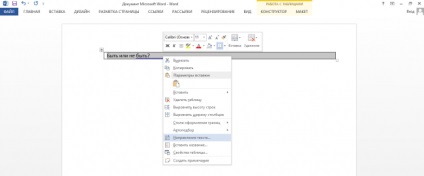
Напрямок тексту можна вибрати як знизу вгору, так і зверху вниз.
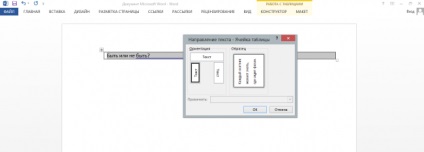
Ура! Текст перекинувся! Ми можемо розширити або звузити стовпець таблиці, потягнувши за її куточок, утримуючи при цьому ліву кнопку миші. Задаємо таку ширину, яка нам подобається.
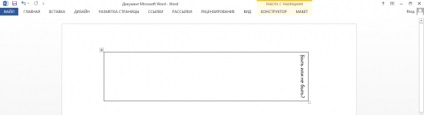
Тепер для додання більш привабливого вигляду нашої записи, звільнимо її від кордонів. Тобто зробимо їх невидимими. Насамперед натиснемо всередині стовпця правою кнопкою миші. Відкриється невелике меню, в якому лівою кнопкою миші вибираємо «Межі», а вже в випадає вкладці рядок «Ні кордону». До речі, в цьому ж міні-меню можна вибрати шрифт і колір тексту, надавши, так би мовити, родзинку буквах. Для цього лівою кнопкою миші спочатку виділимо текст, а потім поставимо розміри і кольору.
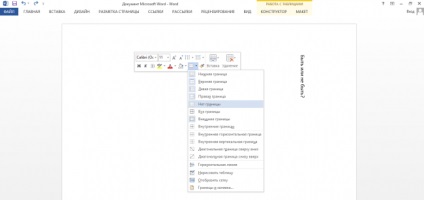
Варіант 2. «Напис» Word-у не перешкода
Якщо ви все ж любите експериментувати і шукати нові шляхи в роботі з звичними речами, тоді наступний варіант для вас. Починаємо з того, що в верхньому меню документа вибираємо вкладку «Вставка», а в ній «Текстове поле». У цьому «текстовому полі» сміливо тиснемо лівою кнопкою миші і вибираємо «простий напис».
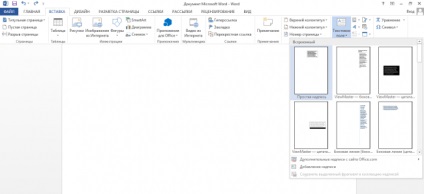
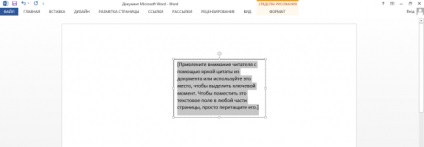
У новій вкладці залишається тільки зробити вже звичний клацання мишею, щоб в розпочатому наборі інструментів вибрати кнопку «Напрямок тексту». Воно також буде представлено в кількох варіантах. Виберемо для різноманітності напрямок тексту від низу до верху, тобто функцію «Повернути весь текст на 270».
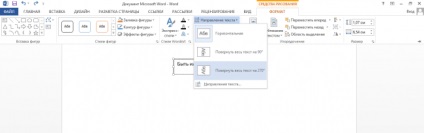
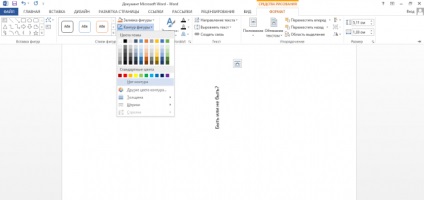
Текст готовий, можна творити і працювати в новому для себе напрямку - вертикальному! Удачі вам в освоєнні премудростей Word-а і нехай коми завжди стоять на своїх місцях, а у вас буде чудовий настрій.